
Innholdsfortegnelse:
- Forfatter John Day [email protected].
- Public 2024-01-30 11:22.
- Sist endret 2025-01-23 15:02.

Det er mange mennesker som ønsker å lære å spille musikkinstrument. Dessverre starter noen av dem ikke på grunn av høy pris på instrumenter. Basert på det bestemte vi oss for å lage et integrert virtuelt musikkinstrumentsystem for å redusere budsjettet for å starte ny opplevelse og gi folk mer sjanse til å få tilgang til forskjellige instrumenter. Vi brukte blocktypet sensor siden vi trodde det var nødvendig å tilpasse maskinvare for å gi folk lignende opplevelse av at de spiller faktisk instrument.
Vi brukte Stickii roll bock (gummiblokk), ledende tape, arduino for maskinvare. Selv om vi brukte gummiblokk, kan du bruke hvilket som helst materiale eller bare bruke ledende tape.
Rekvisita
For å lage blokkerte berøringssensorer trenger du følgende matefials:
- Stickii Roll Block (ikke nødvendig)
- Ledende tape
- Arduino (eksempel vil bruke mega)
- Kabler
- 1M motstand
Du trenger også følgende programvare:
- Arduino IDE
- Enhet
Trinn 1: Hele systemdesign
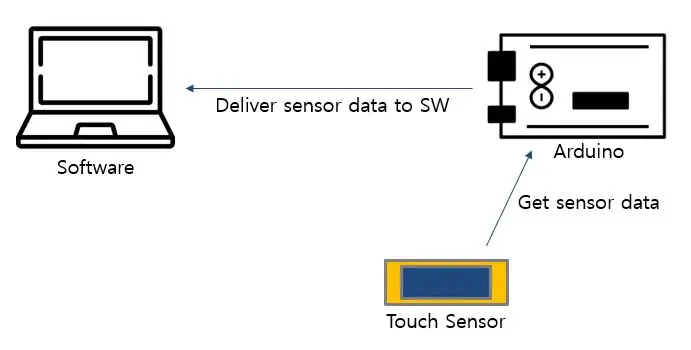
Hele systemet fungerer slik.
Trinn 2: Trinn 1: Bygg en blokkplate
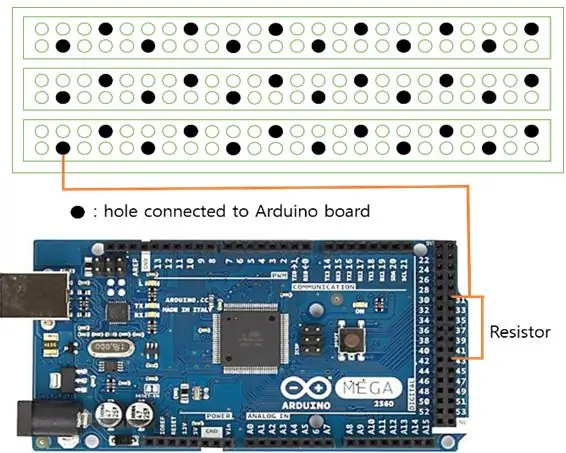
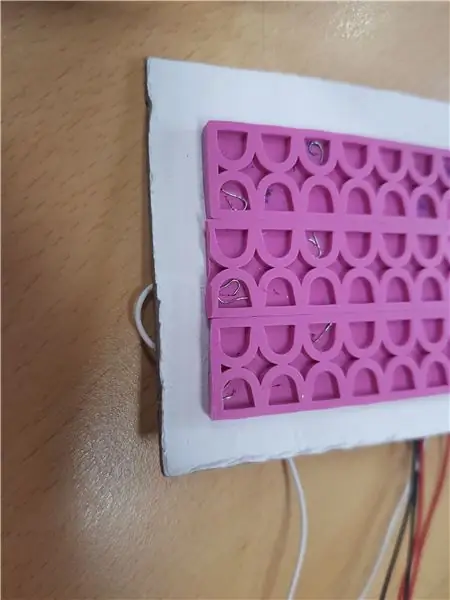
Først, hvis du prøver å bruke stickii rulleblokk eller lignende, må du lage blokkplate.
Du må lage hull som vil være direkte koblet til arduino og berøringssensor. Hvis du har nok pin i arduino eller kan utvide den, kan du lage flere hull. Jo flere hull som finnes, folk kan bruke maskinvaren mer fritt. Hull kan få sensorers berøringsdata ved å bruke arduinos kapasitive sensorbibliotek.
Etter at du har laget hullet, setter du ledningen inn i helheten som det andre bildet og kobler ledningen til arduinoen med 1 motstand som den første bildens skisse.
Nedenfor er arduino -koden til eksemplet.
#include #define STØRRELSE 24
CapacitiveSensor cs [SIZE] = {
CapacitiveSensor (52, 53), CapacitiveSensor (50, 51), CapacitiveSensor (48, 49), CapacitiveSensor (46, 47), CapacitiveSensor (44, 45), CapacitiveSensor (42, 43), CapacitiveSensor (40, 41), CapacitiveSensor (38, 39), CapacitiveSensor (36, 37), CapacitiveSensor (34, 35), CapacitiveSensor (32, 33), CapacitiveSensor (30, 31), CapacitiveSensor (28, 29), CapacitiveSensor (26, 27), CapacitiveSensor (24, 25), CapacitiveSensor (22, 23), CapacitiveSensor (2, 3), CapacitiveSensor (4, 5), CapacitiveSensor (A0, A1), CapacitiveSensor (A2, A3), CapacitiveSensor (A4, A5), CapacitiveSensor (A6, A7), CapacitiveSensor (A8, A9), CapacitiveSensor (A10, A11)};
bool sens [SIZE] = {false};
ugyldig oppsett ()
{int i; Serial.begin (9600); for (i = 0; i <SIZE; i ++) {sens = false; }}
hulrom ()
{lang start = millis (); for (int i = 0; i 600) sens = true; annet sens = usant; }
for (int i = 0; i <SIZE; i ++) {Serial.print (sens ); } Serial.println (); Serial.flush (); forsinkelse (50); // vilkårlig forsinkelse for å begrense data til seriell port}
Trinn 3: Trinn 2: Lag den blokkerte berøringssensoren
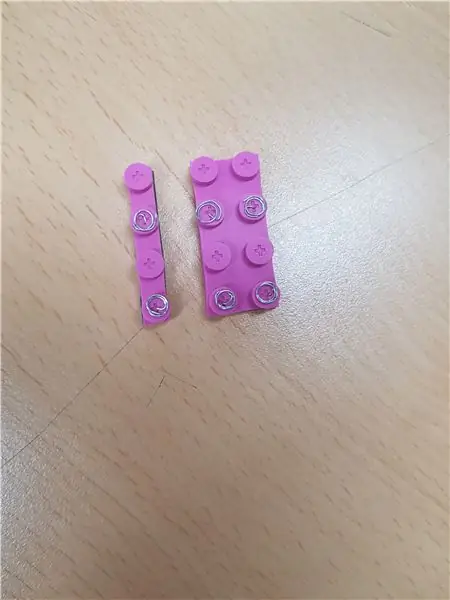
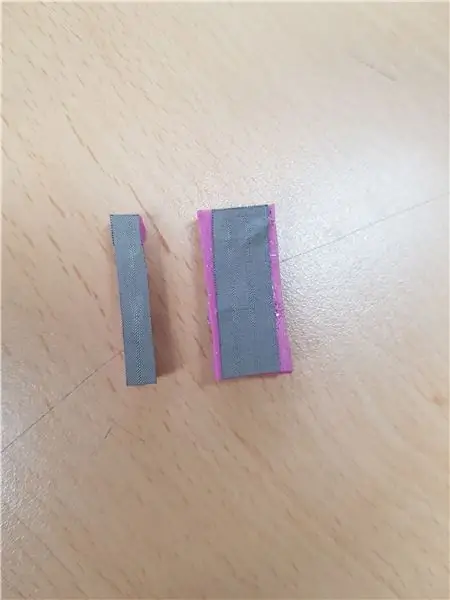
Det er enkelt å lage berøringssensor. Akkurat som blokkplate, lag et hull som det første bildet og sett også en ledning.
Legg deretter den kapasitive tapen øverst på blokken (eller annet materiale du vil bruke).
Trinn 4: Trinn 3: Koble til Unity og Arduino
Dette er det siste trinnet.
Etter å ha lastet opp koden til arduino, kjør enhetsprogramvare. (Du bør ikke åpne seriell skjerm for å koble til enhet og arduino). Du kan laste ned enhetsprosjektet under github nedenfor.
github.com/crysm28/musicassembler
Anbefalt:
Et elektrisk musikkinstrument 3D -trykt forsterker. 11 trinn (med bilder)

Et elektrisk musikkinstrument 3D -trykt forsterker .: Prosjektdefinisjon.Jeg håper å lage en utskrivbar forsterker for bruk med en elektrisk fiolin eller et annet elektrisk instrument.Spesifikasjon.Design så mange deler som mulig for å være 3D -utskrivbar, gjør den til stereo, bruk en aktiv forsterker og hold den liten
Musikkinstrument med mikro: bit: 5 trinn

Musikkinstrument Med Micro: bit: Hei. I dag skal jeg vise deg hvordan du kan gjøre BBC Micro: Bit til et musikkinstrument som reagerer på det omgivende lyset i rommet. Det er superenkelt og superraskt, så følg disse trinnene og begynn å lage syltetøy
Virtuelt kikkhull: 4 trinn (med bilder)

Virtual Peephole: Det er anslagsvis 770 millioner overvåkningskameraer rundt om i verden. Noen av dem har fremdeles standardpassordet, noe som gjør dem lett tilgjengelige for alle som har internettforbindelse. Dette virtuelle kikkhullet er en enhet for å se noen av disse
3 CHANNEL AUDIO MIXER Integrert med en FM -radiosender: 19 trinn (med bilder)

3 CHANNEL AUDIO MIXER Integrert med en FM -radiosender: Hei alle sammen, i denne artikkelen vil jeg guild deg til å bygge din egen 3 CHANNEL AUDIO MIXER integrert med en FM -radiosender
Vertikal Bartop -arkade med integrert PIXEL LED -skjerm: 11 trinn (med bilder)

Vertikal Bartop -arkade med integrert PIXEL LED -skjerm: **** Oppdatert med ny programvare juli 2019, detaljer her ****** En bartop -arkade med den unike funksjonen som LED -matrisemarkedet endres for å matche det valgte spillet. Karakterkunsten på skapets sider er laserskåret innlegg og ikke stikk
